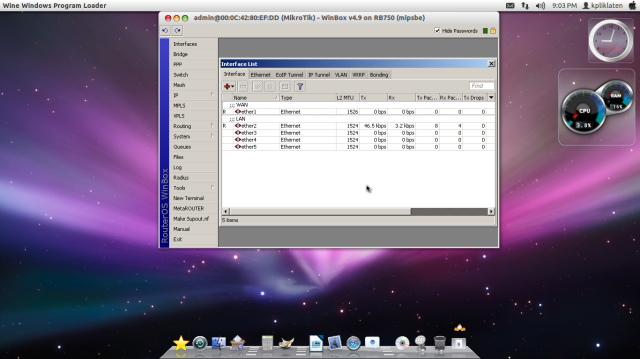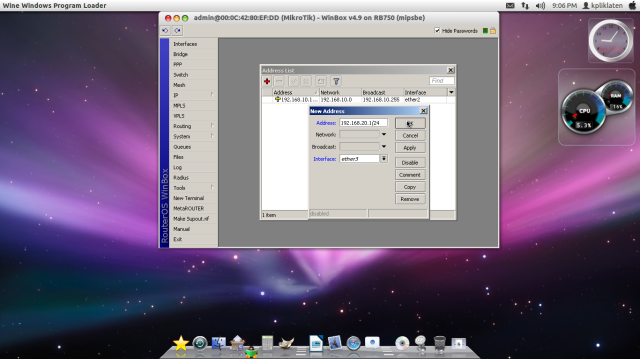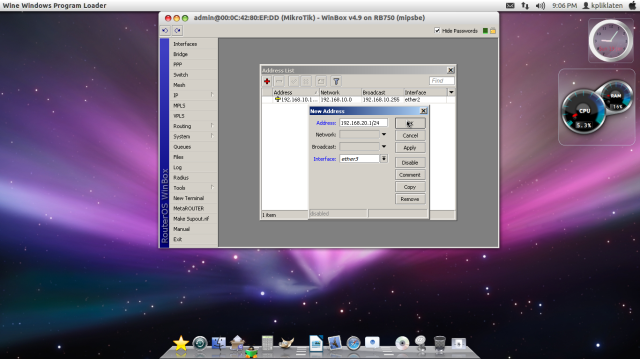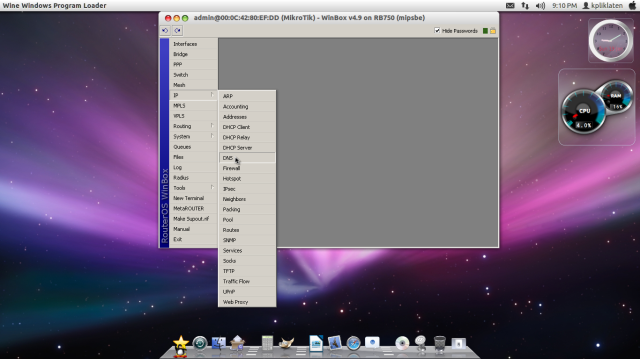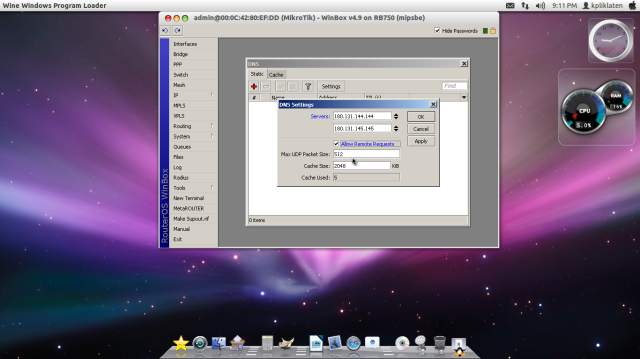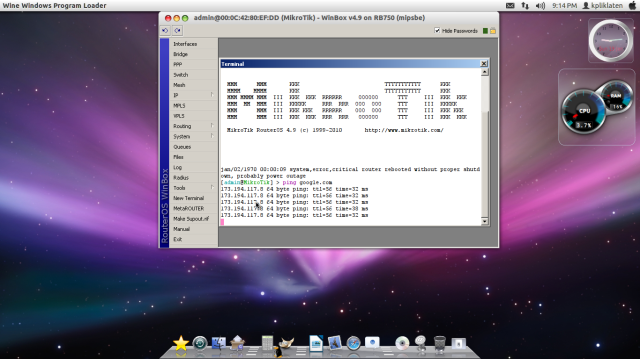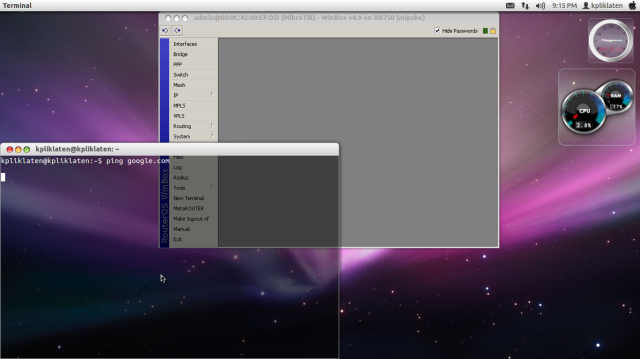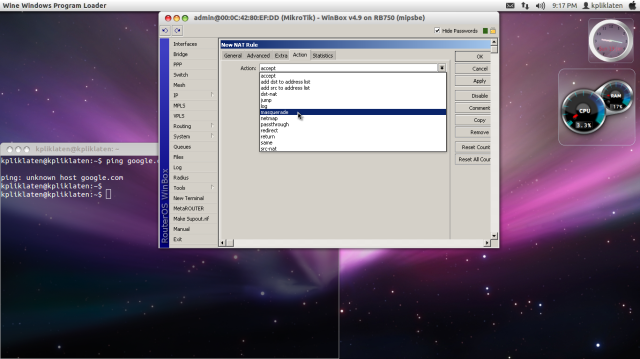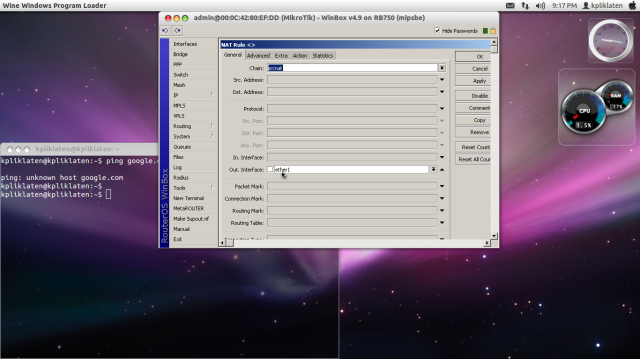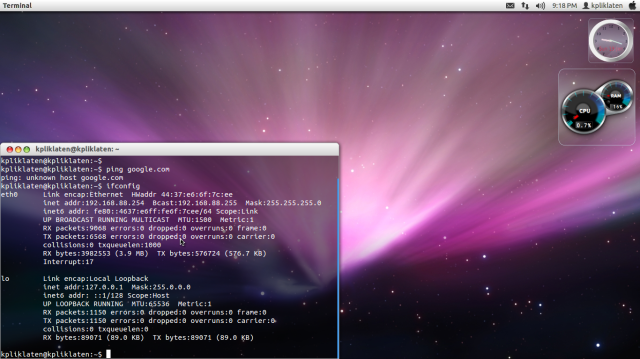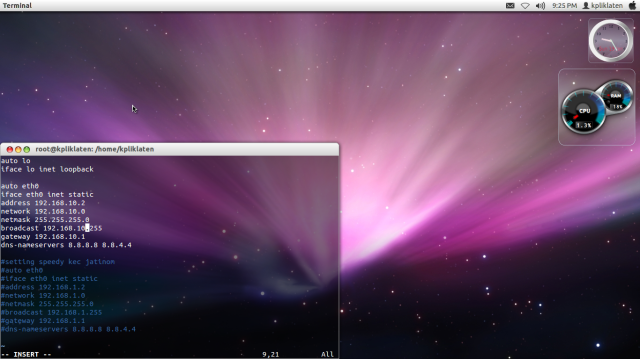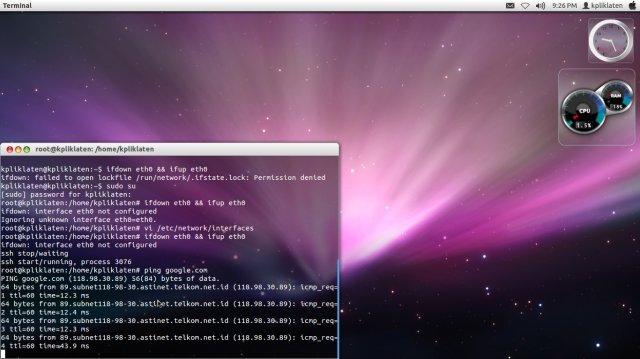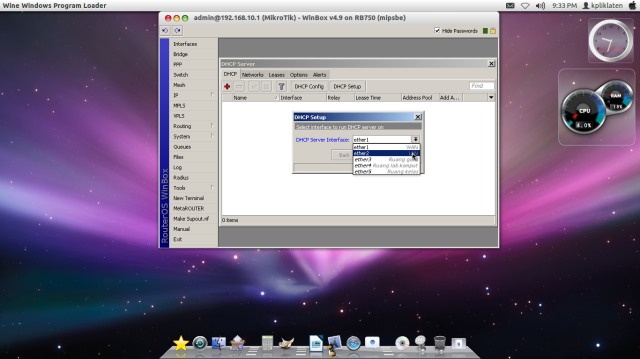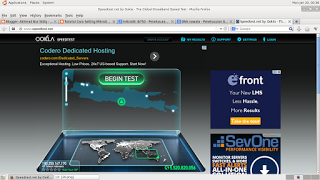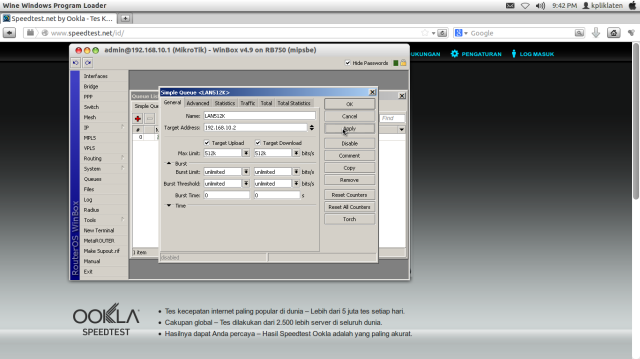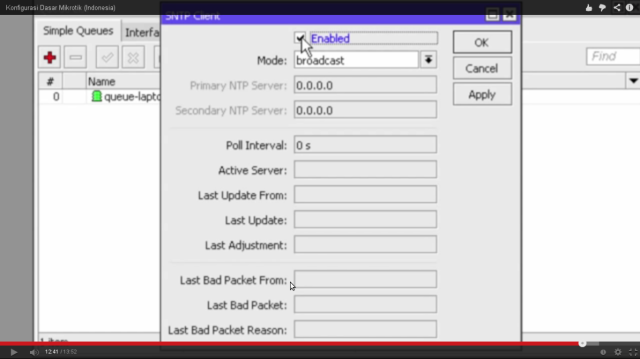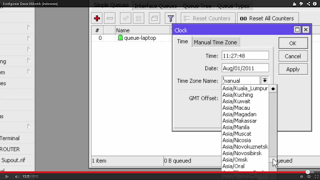A. Pengertian dan Nama Unit Produksi
Menurut Prof. Dr. Benny Suprapto dalam buku “Pedoman Pengembangan Sekolah Seutuhnya” disebutkan : “Unit Produksi pada Sekolah Kejuruan adalah suatu kegiatan yang berfungsi untuk memproduksi barang dan jasa dengan memanfaatkan semua sumber daya yang ada di sekolah dan lingkungannya”. Sesuai dengan pengertian di atas, maka Unit Produksi SMK Al-Ishlah Pulokulon merupakan kegiatan bisnis yang berorientasi pada penghasilan yang dilaksanakan di sekolah, yang berfungsi memproduksi jasa dengan memanfaatkan sumber daya manusia maupun sarana yang ada di sekolah.
Unit Produksi SMK Al-Ishlah Pulokulon diberi nama Unit Produksi “KREASI SISWA” dan disingkat “UP. KREASI SISWA” dengan alamat Jl.Purwodadi – Kuwu, Desa Pulokulon, Kecamatan Pulokulon, Kabupaten Grobogan, Kode Pos 58181
B. Latar Belakang
Latar belakang didirikannya Unit Produksi Kreasi Siswa SMK Al-Ishlah Pulokulon adalah :
- Potensi yang dimiliki SMK Al-Ishlah Pulokulon baik berupa sumber daya manusia maupun fasilitas yang dapat dimanfaatkan untuk memproduksi jasa yang dapat dipasarkan.
- Kegiatan Unit Produksi merupakan suatu usaha terobosan menuju SMK yang mandiri, dalam arti dapat meningkatkan pendapatan agar dapat membiayai proses pemelajaran, guna lebih meningkatkan mutu lulusan. Selebihnya dapat meningkatkan kesejahteraan guru dan karyawan SMK Al-Ishlah Pulokulon.
- Menjawab dan menyadari tantangan yang dikemukakan oleh Bapak Direktur PMK yang intinya : “dari pada pergi memburuh atau menghonor ke sekolah swasta untuk mencari tambahan penghasilan, lebih baik tetap menjadi Tuan di sekolah sendiri, untuk memproduksi sesuatu dengan menggunakan keahlian yang ada dan fasilitas yang tersedia di sekolah.
- Fasilitas yang dimiliki SMK Al-Ishlah Pulokulon cukup memadai sehingga dapat dioptimalkan.
C. Tujuan Unit Produksi
Tujuan Unit Produksi SMK Al-Ishlah Pulokulon adalah :
- Meningkatkan pelaksanaan kegiatan praktek intra dan ekstra kurikuler.
- Meningkatkan kualitas pendidikan agar tamatan SMK benar-benar merupakan tenaga kerja terampil dan layak kerja di dunia usaha, sesuai bidang atau Program Keahlian masing-masing.
- Meningkatkan kesejahteraan seluruh warga sekolah.
- Membantu meringankan biaya operasional pendidikan di sekolah.
D. Manfaat
- Sekolah : Membantu mengurangi biaya operasi sekolah
- Guru/Karyawan : Meningkatkan kesejahteraan warga SMK Al-Ishlah Pulokulon
- Siswa : Dapat meningkatkan life skill dengan biaya relatif murah dan prosedur yang relatif mudah
- Masyarakat Umum : Dapat memanfaatkan fasilitas yang dimiliki SMK Al-Ishlah Pulokulon dengan biaya yang murah
E. Sasaran
Yang menjadi sasaran dari Unit Produksi adalah :
- Siswa SMK Al-Ishlah Pulokulon
- Masyarakat umum sekitar Pulokulon
- Guru/Karyawan SMK Al-Ishlah Pulokulon
F. Susunan Pengurus
Susunan pengurus Unit Produksi periode 2014/2015 sebagai berikut :
- Penanggung Jawab : Kepala Sekolah
- K e t u a : Ali Rosidi Sofyan, S.Pd, S.Kom
- Sekretaris : Ali Mutakim, A.Md
- Bendahara : –
- Pengawas : –
- Tekhnisi Komputer : –
G. Bidang Usaha
Bidang usaha Unit Produksi “Kreasi Siswa” setiap saat bisa saja terjadi penutupan dan pembukaan, sesuai kebutuhan pasar. Pada saat ini UP “Kreasi Siswa” bergerak di bidang usaha jasa, dan Penjualan
H. Ruang Lingkup
Macam-macam jasa/produksi yang ditawarkan masing-masing unit dapat dijelaskan secara singkat sebagai berikut :
- Kursus Komputer : khusus kelas dua yang tidak sedang melaksanakan Praktek Industri
- Toko menyediakan barang-barang kebutuhan alat tulis, Aaccesiries computer untuk memenuhi kebutuhan anak sekolah
- Pengetikan, Cetak Foto, ID Card, Kartu nama, dll
- Photo copy
I. Permodalan
Pada dasarnya modal usaha Unit Produksi “Kreasi Siswa” adalah pemafaatan sumber daya yang dimiliki sekolah secara optimal, yakni meliputi :
- Gedung : –
- Komputer dan perlengkapannya
- Fasilitas :
- Lab Bahasa : TV, Radio Tape Mini Compo
- Band


 bergabung TKJ. Beliau mempunyai slogan “Komputer adalah Uang”.
bergabung TKJ. Beliau mempunyai slogan “Komputer adalah Uang”.